Windows 11에서 시스템 복원을 수행하는 단계

오류나 충돌이 발생하는 경우, Windows 11에서 시스템 복원을 수행하여 장치를 이전 버전으로 롤백하는 단계를 따르세요.

Windows 11을 설치하거나 업그레이드할 때 운영 체제를 활성화하여 모든 기능을 잠금 해제하고 설정, 업데이트 등에 대한 전체 액세스를 얻어야 합니다. 그러나 활성화 과정에서 오류 메시지나 Windows 11이 활성화되지 않는 등의 문제가 발생할 수 있습니다.
이러한 문제의 원인은 여러 가지가 있으며 해결 방법도 많습니다. Windows 11 활성화 오류에 대한 몇 가지 최고의 수정 방법을 살펴보겠습니다.
목차
Windows 11 활성화 오류 메시지 수정을 시도하기 전에 라이센스 또는 제품 키가 다음 요건을 충족하는지 확인하는 것이 중요합니다:
귀하의 키나 라이센스가 이러한 기준을 충족하는 한, 아래의 하나 이상의 수정 방법이 도움이 될 것입니다. 그러나 귀하의 키가 다른 곳에서 사용되었거나 정품이 아닐 위험이 있다면 해당 키로 Windows 11을 활성화하는 데 어려움을 겪을 수 있습니다.
많은 Windows 관련 문제의 경우, 장치를 재시작하는 것이 종종 시도할 첫 번째 수정 방법입니다. 이 방법은 빠르고 간단하며 추가 문제 없이 문제를 해결할 수 있습니다.
1단계. “시작” 버튼을 클릭한 후 “전원”을 선택하고 “재시작”을 클릭하세요. 그런 다음 장치가 다시 시작될 때까지 기다리세요.
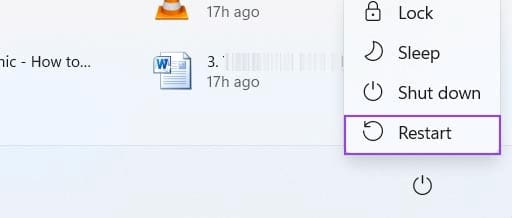
2단계. Windows가 활성화되었는지 확인하려면 설정 메뉴로 이동합니다. 시작 메뉴를 통해 하거나 "Windows"와 "I"를 함께 눌러서 접근할 수 있습니다.
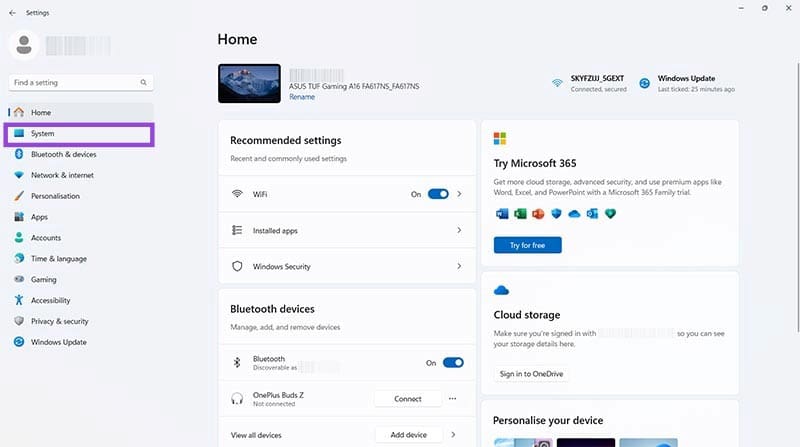
3단계. “시스템”으로 가서 “활성화”를 확인합니다. “활성화 상태” 옆에 Windows가 활성화되었는지 확인합니다.
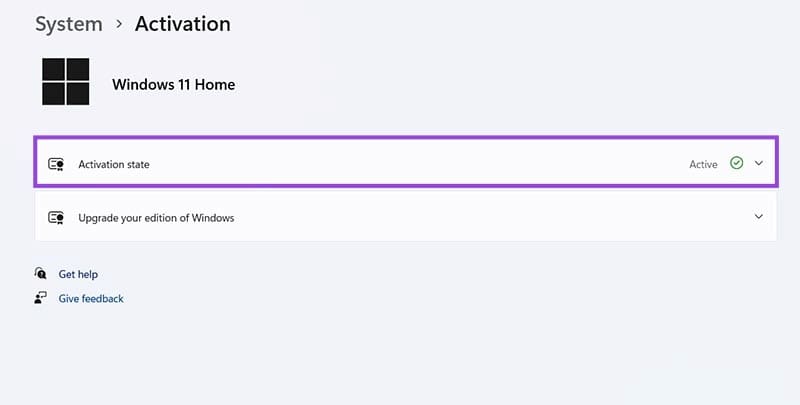
때때로, 어떤 이유로 Windows 11이 전통적인 방법으로 활성화 키를 수용하지 않을 수 있습니다. 하지만 명령 프롬프트 도구를 통해 키를 강제로 수용하도록 할 수 있습니다.
1단계. 검색 창에 “cmd”를 입력하고 “관리자 권한으로 실행”을 선택합니다.
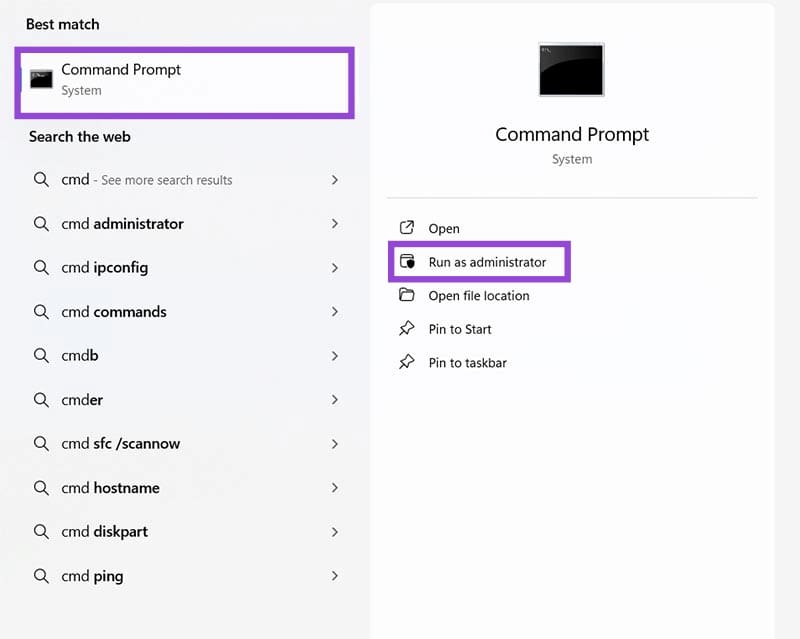
2단계. 다음 명령어를 입력하세요: “slmgr /ipk ”, 단 “Windows 활성화 키”를 25자리 키로 교체합니다. 그런 다음 “Enter”를 누릅니다.
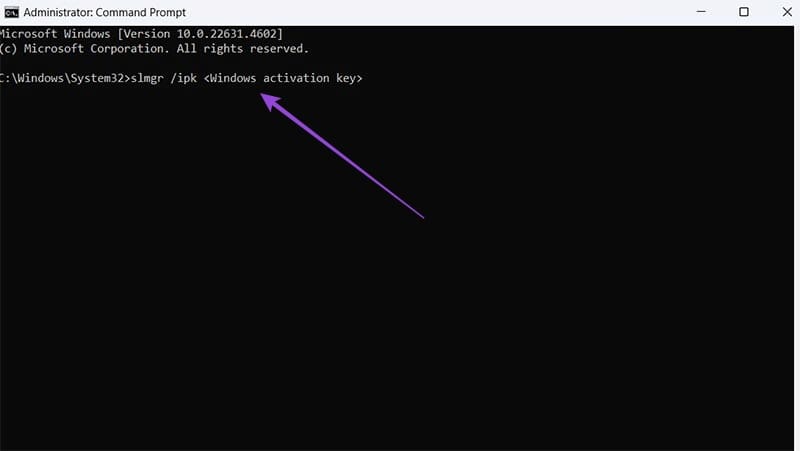
Windows에는 문제를 자동으로 탐지하고 해결하도록 설계된 다양한 내장 문제 해결 도구가 있습니다. 특히 활성화 문제를 해결하기 위해 설계된 도구가 있어 Windows 11 활성화에 어려움을 겪을 때 시도해보기에 적합합니다.
1단계. 설정 메뉴로 이동합니다. 시작 메뉴를 통해 또는 “Windows”와 “I”를 함께 눌러 접근할 수 있습니다.
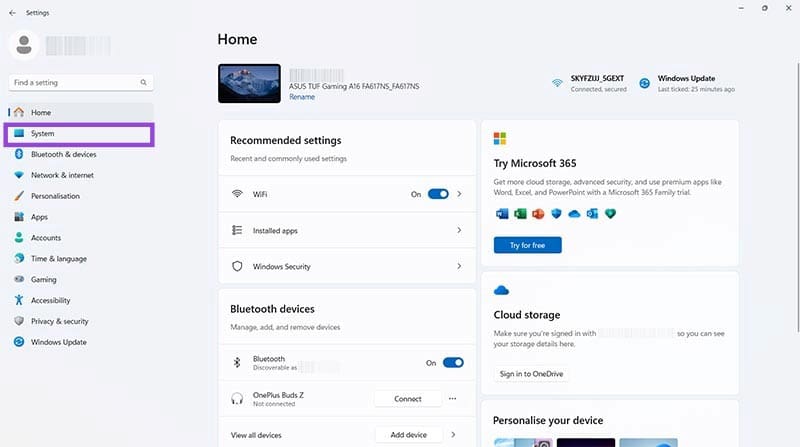
2단계. “시스템”을 클릭한 다음 “활성화”를 선택합니다.
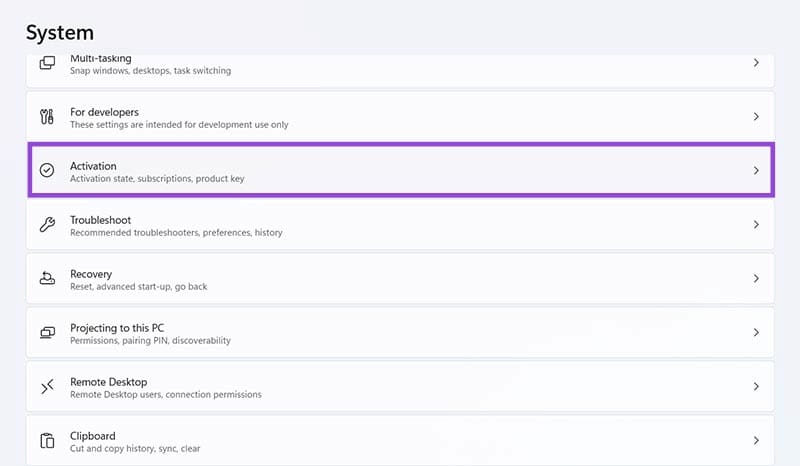
3단계. Windows가 활성화되지 않은 경우 “활성화” 메뉴에서 “문제 해결” 버튼이 표시됩니다. 해당 버튼을 클릭하여 문제 해결사를 실행하고 화면의 안내에 따라 진행합니다.
가끔 Windows 문제(활성화 오류와 같은)는 시스템 파일이나 하드 드라이브의 다른 중요한 파일이 손상되어 발생합니다. 시스템 파일 검사기(SFC) 스캔은 이러한 손상된 파일을 찾아 수정하는 데 도움이 될 수 있습니다.
1단계. 검색 창에 “cmd”를 입력합니다. 명령 프롬프트 도구에서 “관리자 권한으로 실행”을 클릭하세요.
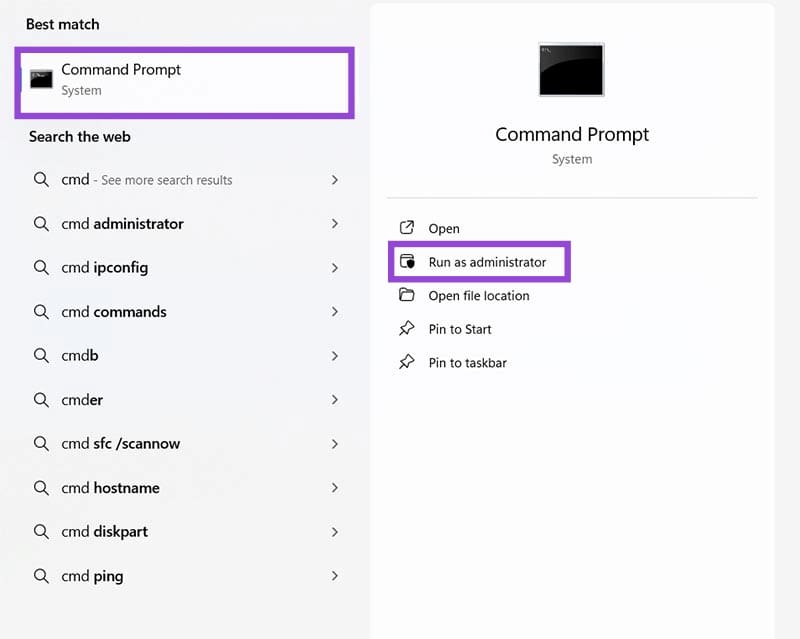
2단계. 다음 명령어를 입력하고 실행합니다: “sfc /scannow”. 그런 다음 스캔이 완료될 때까지 기다립니다. 시스템에서 문제를 검사하고 자동으로 수정됩니다.
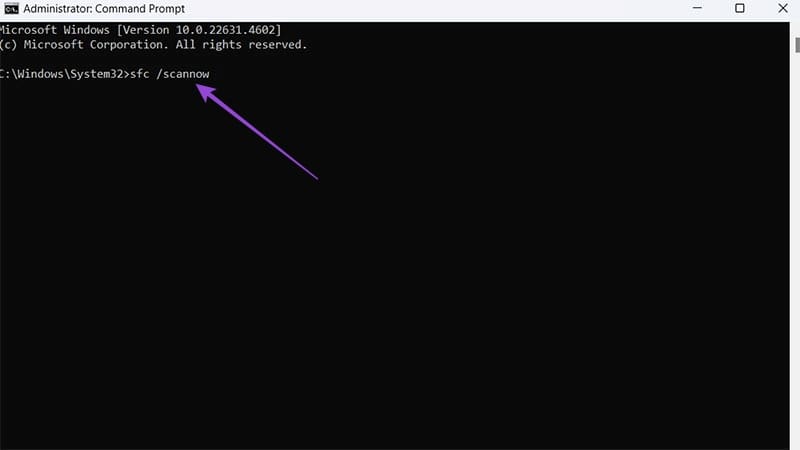
명령 프롬프트 도구를 사용하여 시도해볼 수 있는 또 다른 수정 방법입니다.
1단계. 명령 프롬프트를 관리자 권한으로 실행합니다. 검색 상자에 “cmd”를 입력하여 빠르게 찾을 수 있습니다.
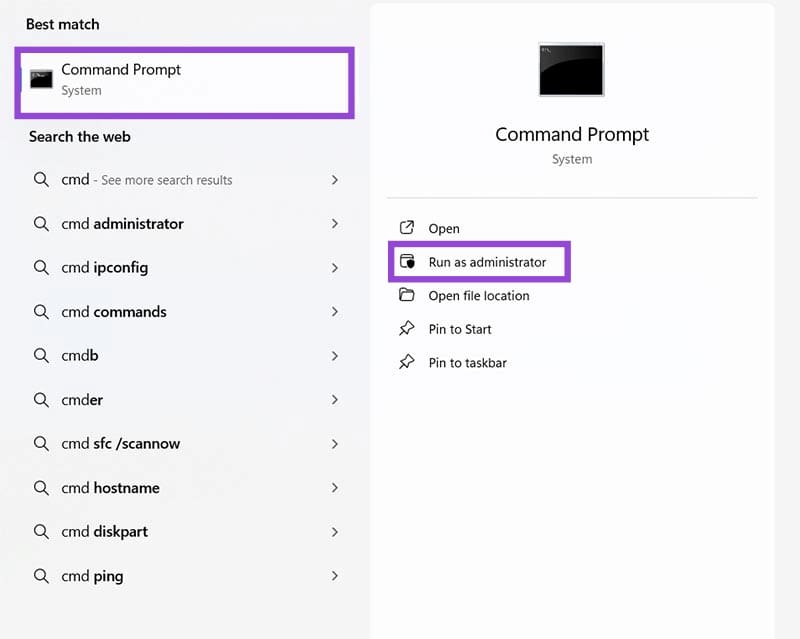
2단계. 먼저, 이 명령어를 시도합니다: “slmgr.vbs –rearm” – 이 명령어는 라이센스 상태를 재설정합니다. 입력한 후 컴퓨터를 재시작하여 문제가 해결되었는지 확인하십시오.
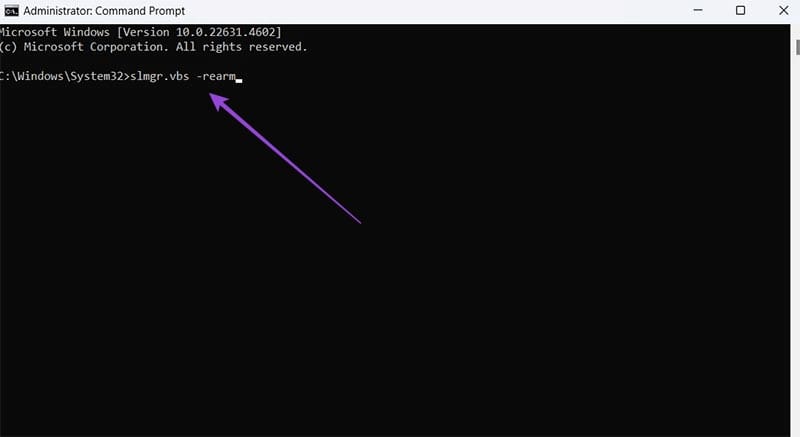
3단계. 여전히 문제가 발생하는 경우, 명령 프롬프트를 다시 열고 “slmgr.vbs –ato” 명령어를 입력하여 활성화를 강제합니다.
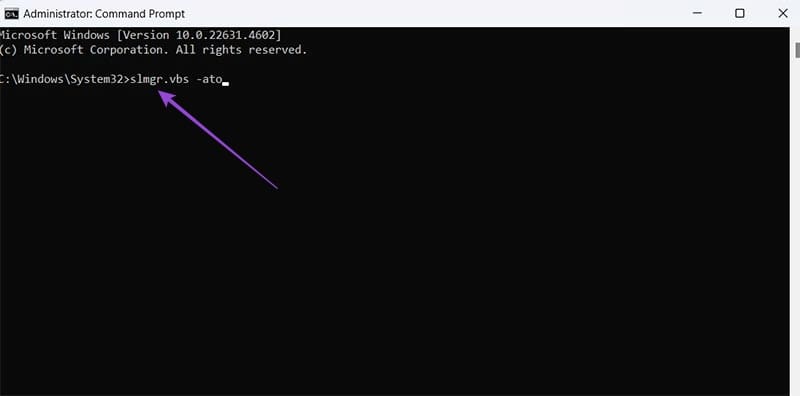
오류나 충돌이 발생하는 경우, Windows 11에서 시스템 복원을 수행하여 장치를 이전 버전으로 롤백하는 단계를 따르세요.
고정 해제된 앱과 프로그램이 작업 표시줄에 계속 나타난다면, 레이아웃 XML 파일을 수정하고 사용자 정의 줄을 제거할 수 있습니다.
Windows 11 대 MacOS – 이 운영 체제 간의 주요 차이점을 발견하여 장치 선택을 도와주세요.
Microsoft Windows 11에서 화면 보호기 옵션이 회색으로 표시되는 문제를 해결하는 방법을 안내합니다.
Windows 11의 내레이터 기능에 짜증이 나십니까? 여러 가지 쉬운 방법으로 내레이터 음성을 비활성화하는 방법을 알아보세요.
Windows 11 PC에서 삭제 확인 대화 상자를 비활성화하고 싶으신가요? 이 기사를 통해 다양한 방법을 확인해보세요.
Windows 11 컴퓨터의 시간이 잘못 표시될 때 어떻게 해야 할까요? 이 해결책을 시도해 보세요.
Windows 11 제품 키를 찾는 것은 제품이 들어 있던 상자를 버려버리면 어려울 수 있습니다. 다행히도 기본 시스템 앱을 사용하여 찾을 수 있습니다.
Windows 11에서 비디오 지연 문제를 해결하려면 그래픽 드라이버를 최신 버전으로 업데이트하고 하드웨어 가속을 비활성화하십시오.
Windows 11 컴퓨터에서 Skype의 다크 모드를 쉽게 빠르게 활성화하는 방법을 알아보세요.
Windows 11 24H2 업데이트 문제로 고생하고 있다면 이 Microsoft 운영 체제의 이전 버전으로 롤백하는 방법을 알아보세요.
Microsoft Windows 11에서 드라이브와 폴더를 탐색할 때 모든 숨겨진 파일을 표시하도록 설정하는 방법을 설명합니다. 이 세 가지 유용한 방법을 시도해 보세요.
마이크로소프트 윈도우 11에서 디스크 굽기 기능을 활성화 및 비활성화하는 몇 가지 방법을 쉽게 따라할 수 있는 튜토리얼로 배워보세요.
다크 모드는 Microsoft에서 2016년에 도입되었습니다. 최신 Office 버전은 두 가지 다크 모드 중 하나를 선택할 수 있는 옵션을 제공합니다.
Windows 11에서 오류 코드 0x80070070을 수정하는 방법을 알아보세요. 이 오류는 주로 새로운 Windows 업데이트를 설치할 때 발생합니다.
Windows 데스크탑으로 직접 부팅하려면 계정 설정으로 이동하여 사용자가 사용자 이름과 비밀번호를 입력해야 한다는 옵션을 비활성화하십시오.
Windows 11가 계속 충돌할 때 해결할 수 있는 테스트된 솔루션 목록을 통해 문제를 해결하는 방법을 알아보세요.
이 자습서는 Microsoft Windows 11 컴퓨터에서 실행 중인 DirectX 버전을 찾는 방법을 보여줍니다.
손상된 시스템 복원 지점을 Windows 11에서 삭제하면 백업 파일로부터 광범위한 오작동을 방지할 수 있습니다.
오류나 충돌이 발생하는 경우, Windows 11에서 시스템 복원을 수행하여 장치를 이전 버전으로 롤백하는 단계를 따르세요.
마이크로소프트 오피스의 최고의 대안을 찾고 있다면, 여기 6가지 훌륭한 솔루션이 있습니다.
이 튜토리얼은 명령 프롬프트를 특정 폴더 위치에서 열 수 있는 윈도우 데스크탑 바로가기 아이콘을 만드는 방법을 보여줍니다.
자리를 비운 동안 다른 사람이 컴퓨터에 접근하지 못하게 하려면? 윈도우 11에서 화면을 잠그는 효율적인 방법들을 시도해 보세요.
최근 업데이트 설치 후 컴퓨터에 문제가 있는 경우 손상된 Windows 업데이트를 수정하는 여러 가지 방법을 찾아보세요.
Windows 11의 내레이터 기능에 짜증이 나십니까? 여러 가지 쉬운 방법으로 내레이터 음성을 비활성화하는 방법을 알아보세요.
Windows 11 PC에서 삭제 확인 대화 상자를 비활성화하고 싶으신가요? 이 기사를 통해 다양한 방법을 확인해보세요.
여러 개의 이메일 수신함을 유지하는 것은 특히 중요한 이메일이 양쪽에 도착하는 경우 골칫거리가 될 수 있습니다. 이 기사에서는 PC 및 Apple Mac 장치에서 Microsoft Outlook과 Gmail을 동기화하는 방법을 보여줍니다.
키보드가 중복 공백을 입력하는 경우 컴퓨터를 재시작하고 키보드를 청소하세요. 그런 다음 키보드 설정을 확인하세요.
원격 데스크톱을 통해 컴퓨터에 연결할 때 "Windows는 프로파일을 로드할 수 없기 때문에 로그온할 수 없습니다." 오류를 해결하는 방법을 보여줍니다.




















